Innehållsförteckning
Vad är blåskärmskod 124
Att stöta på blåskärmskod 124 (stoppkod 0x00000124) är som att din dator skickar en brådskande nödsignal. Detta kritiska Windows-fel, officiellt kallat WHEA_UNCORRECTABLE_ERROR, indikerar att systemet har upptäckt ett allvarligt hårdvarurelaterat problem, ett så allvarligt att operativsystemet inte kan återställa sig utan ingripande. Till skillnad från programvaruutlösta krascher indikerar BSOD-kod 124 direkt underliggande hårdvaruinstabilitet eller fel.
Här är några viktiga orsaker till denna BSOD-stoppkod 0x00000124:
- Maskinvarufel: Felaktiga CPU-, RAM- eller moderkortskomponenter.
- Överhettning: För höga CPU/GPU-temperaturer på grund av dammuppbyggnad eller kylningsfel.
- Drivrutinskonflikter: Föråldrade eller korrupta drivrutiner.
- Systeminstabilitet: Överklockning eller inkompatibel BIOS/firmware.
- Strömförsörjningsproblem: Inkonsekvent spänningsförsörjning till kritiska delar.
Att stöta på detta BSOD-fel kan hindra dig från att komma in i operativsystemet eller komma åt data på hårddisken. Om du redan har förlorat data på grund av denna stoppkod, följ återställningsplanen för att återställa data från BSOD-datorn med hjälp av EaseUS Data Recovery Wizard.
Hur man åtgärdar 124 BSOD-fel | 5 sätt
Att möta en blåskärm (BSOD) med stoppkod 0x00000124 kräver omedelbara åtgärder för att förhindra dataförlust eller komponentskador. Nedan beskriver vi fem beprövade metoder för att lösa fel 124, genom att kombinera diagnostik, justeringar och förebyggande åtgärder för att effektivt ta itu med grundorsakerna.
1. Kontrollera om det finns maskinvaruproblem
Börja med RAM-testning med Windows Memory Diagnostic (ett inbyggt verktyg som söker efter minnesfel under omstart). Du kan enkelt hitta verktyget genom att söka efter dess namn i Windows sökruta. När det nya fönstret dyker upp väljer du avsnittet "Starta om nu och kontrollera om det finns problem (rekommenderas)" för att starta om datorn och åtgärda BSOD 124-felkoden.
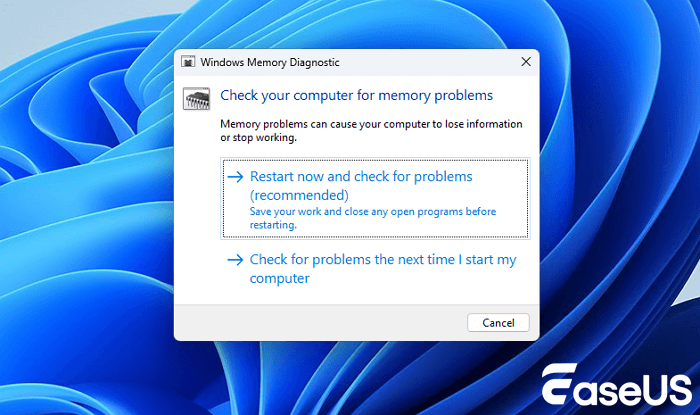
Överhettning är en primär orsak till kod 124. Det ideala temperaturintervallet för en processor är 40–65 °C. Du kan prova att använda en fläkt eller andra kyllösningar för att kyla din processor.
2. Uppdatera eller installera om drivrutiner
Föråldrade eller skadade drivrutiner, särskilt för grafikkort och chipset, är de främsta misstänkta bakom denna blåskärmskod. För att lösa detta är det viktigt att uppdatera eller installera om drivrutinerna.
Steg 1. Tryck på Win + X och välj Enhetshanteraren. Leta reda på Bildskärmskort (grafikkort) och Systemenheter (chipset).
Steg 2. Högerklicka på enheten, välj "Uppdatera drivrutin"> "Sök automatiskt efter drivrutiner". Låt Windows söka lokalt och online efter uppdateringar.
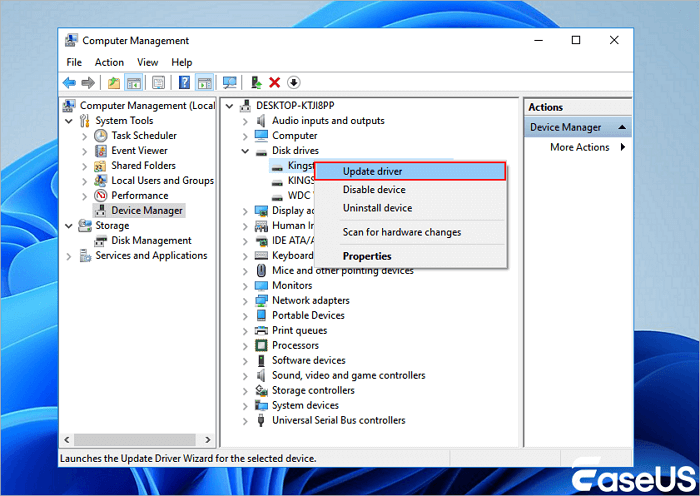
Steg 3. Om felet kvarstår högerklickar du på enheten > "Avinstallera enhet". Starta om datorn; Windows installerar om generiska drivrutiner. Ladda sedan ner den senaste drivrutinen manuellt från tillverkarens webbplats (t.ex. NVIDIA, AMD, Intel) och installera den.

Steg 4. Starta om datorn igen och återgå sedan till Enhetshanteraren. Kontrollera att inga gula varningar (!) visas bredvid enheterna.
3. Kör SFC- och DISM-verktyg i Windows
Du bör veta att System File Checker (SFC) och Deployment Image Servicing (DISM) kan skanna och reparera skadade filer effektivt.
Steg 1. Öppna Kommandotolken i Windows och kör den som administratör.
Steg 2. Skriv sedan in sfc /scannow och tryck på Enter. Låt skanningen slutföras (kan ta 10–30 minuter). SFC ersätter skadade filer med cachade kopior.
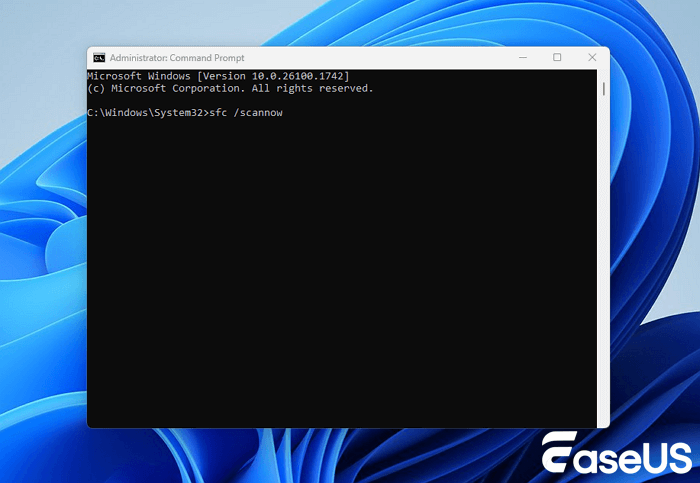
Steg 3. Om SFC rapporterar olösta fel, kör DISM /Online /Cleanup-Image /RestoreHealth . Detta kommando hämtar felfria filer från Windows Update för att reparera systemavbildningen.

Steg 4. Starta om för att tillämpa korrigeringar. Verifiera stabiliteten genom att övervaka återkommande krascher.
Du kan dela den här kommandoradsmetoden på sociala medier för att hjälpa andra Windows-användare att fixa BSOD med 124-koden.
4. Återställ BIOS/UEFI till standardinställningarna
Felkonfigurerade BIOS /UEFI-inställningar kan utlösa denna BSOD 124-felkod genom att pressa hårdvaran bortom stabila gränser. Att återställa till fabriksinställningarna löser konflikter och eliminerar instabila justeringar. Följ dessa steg noggrant:
Steg 1. Starta om datorn och tryck upprepade gånger på den angivna tangenten (t.ex. Del, F2 eller F10 under uppstart) för att öppna installationsprogrammet.
Steg 2. Navigera till fliken Avsluta eller Avancerat. Välj "Ladda optimerade standardinställningar" eller "Återställ inställningar".
Steg 3. Tryck på "Y" för att bekräfta återställningen, sedan på "Spara ändringar" och "Avsluta" (vanligtvis kan du trycka på F10 för att avsluta BIOS). Din dator kommer att starta om med stabila standardinställningar.
5. Rengör startfönster
En ren start isolerar programvarukonflikter som utlöser blåskärmskod 124 (WHEA_UNCORRECTABLE_ERROR) genom att endast ladda viktiga drivrutiner och tjänster. Den här metoden utesluter störningar från tredje part, vilket gör den idealisk för att diagnostisera svårfångade krascher. Följ dessa förenklade steg:
Steg 1. Tryck på Win + R för att visa rutan Kör, skriv msconfig och tryck på Enter.
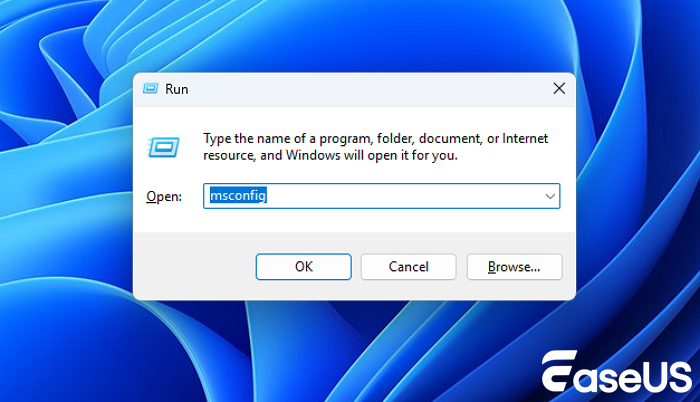
Steg 2. Navigera till fliken "Tjänster" > markera "Dölj alla Microsoft-tjänster"> klicka på "Inaktivera alla".
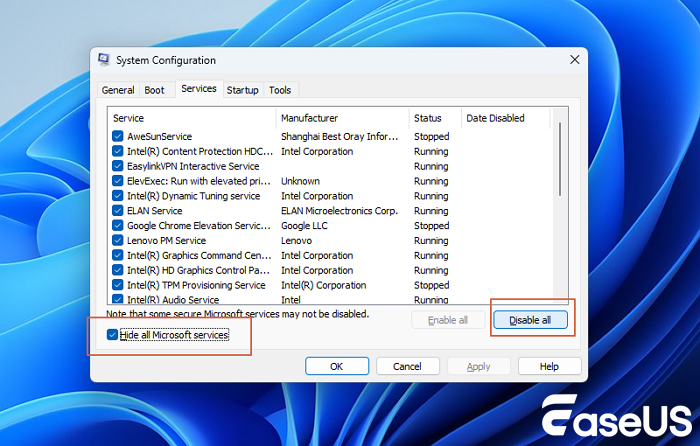
Steg 3. Växla till fliken "Start" > klicka på "Öppna Aktivitetshanteraren". I det här fönstret kan du inaktivera alla aktiverade objekt.
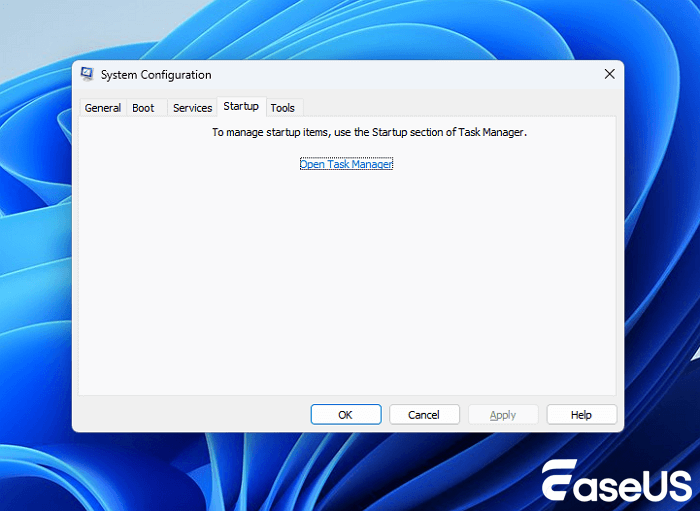
Steg 4. Tillbaka i systemkonfigurationen, klicka på "Verkställ"> "OK". Sedan kan du starta om datorn.
Återställa förlorad data efter blåskärm 124-kod
En blåskärmskrasch kan spärra dig ute från Windows och riskera kritisk dataförlust. EaseUS Data Recovery Wizard kringgår detta hinder genom att skapa en startbar USB-enhet – ingen OS-åtkomst krävs.
Denna startbara dataåterställningsprogramvara kan hjälpa Windows-användare att starta direkt från ett USB-minne för att återställa filer från system som inte kan startas. Med EaseUS startbara dataåterställningsprogramvara kan du enkelt återställa data från FAT-, NTFS-, exFAT-, HFS+- och EXT4-partitioner.
Kolla följande guide för att lära dig hur du återställer förlorad data från en dator som inte kan startas på grund av BSOD-fel.
Steg 1. Skapa en startbar disk
Starta EaseUS Data Recovery Wizard, välj "Kraschad dator" och klicka på "Gå till återställning".

Välj en tom USB-enhet för att skapa den startbara enheten och klicka på "Skapa".
⚠️Varning: När du skapar en startbar disk raderar EaseUS Data Recovery Wizard all data som sparats på USB-enheten. Säkerhetskopiera viktig data i förväg.

Steg 2. Starta datorn från den startbara USB-enheten
Anslut den startbara disken till datorn som inte startar och ändra datorns startsekvens i BIOS. För de flesta användare fungerar det bra när de startar om datorn och trycker på F2 samtidigt för att öppna BIOS.
Ställ in att starta datorn från "Flyttbara enheter" (startbar USB-disk) utöver hårddisken. Tryck på "F10" för att spara och avsluta.

Steg 3. Återställ data från ett kraschat system/en kraschad dator
Efter att du har startat från EaseUS Data Recovery Wizards startbara disk, välj den enhet du vill skanna för att hitta alla dina förlorade filer. Förhandsgranska och återställ de filer du behöver till en säker plats.
💡Tips: Du kan återställa data på lokala diskar, externa hårddiskar och även molnlagring.

Glöm inte att dela den här återställningsmetoden på sociala medier för att hjälpa fler vänner att återställa saknad data på Windows!
Slutsats
Att lösa blåskärmsfelet 124 minskar kritiska risker för hårdvaruinstabilitet, som CPU-/GPU-fel eller överhettning. Även om de lösningar vi har nämnt kan återställa stabiliteten, förblir dataförlust ett allvarligt hot vid krascher. Verktyg som EaseUS Data Recovery Wizard visar sig vara oumbärliga här, eftersom de möjliggör återställning utan åtkomst till operativsystemet via startbara medier.
Efter att ha reparerat detta BSOD 124-fel är det nödvändigt att säkerhetskopiera viktiga filer för att undvika dataförlust i framtiden.
BSOD-stoppkod 0x00000124 Vanliga frågor
Om du har fler frågor om BSOD-stoppkoden 124 kan du läsa följande vanliga frågor:
1. Orsakas BSOD 124 alltid av hårdvara?
Nej, BSOD 124 är främst kopplat till hårdvaruinstabilitet, men det kan också bero på föråldrade drivrutiner, programvarukonflikter eller skadade systemfiler. Diagnostisera alltid programvaruproblem först innan du antar att det finns ett hårdvarufel.
2. Kan jag återställa filer efter en blåskärm med 0x00000124?
Ja! Använd startbara dataåterställningsverktyg som EaseUS Data Recovery Wizard för att hämta filer från system som inte kan startas. Detta funktionella återställningsverktyg kan kringgå Windows-inloggning, skanna djupt efter förlorade partitioner/formaterade hårddiskar och stödja alla större filsystem (NTFS, FAT, exFAT).
3. Kommer en ominstallation av Windows att åtgärda stoppkoden 124?
Att installera om Windows kan lösa programvarurelaterade orsaker, men det kommer inte att åtgärda underliggande hårdvaruproblem som CPU/RAM-fel eller överhettning.
Was This Page Helpful?
Relaterade Artiklar
-
Hur man återställer data från RAID 1-disk med Raid 1-återställningsprogramvara
![author icon]() /2024/09/25
/2024/09/25 -
D Drive saknas? Så här åtgärdar du problemet med 6 lösningar
![author icon]() /2024/09/27
/2024/09/27 -
Topp 6 metoder för att fixa Word som inte sparas på Mac 2024
![author icon]() /2024/09/29
/2024/09/29 -
Topp 10 bästa SSD-återställningsprogram för Windows och Mac 2024
![author icon]() /2024/09/18
/2024/09/18

